IP 주소로 WordPress 관리자 액세스를 제한하는 방법
게시 됨: 2024-07-20원치 않는 손님이나 웹 공격자로부터 웹사이트를 보호하려면 어떤 옵션이 있습니까? 한 가지 방법은 IP 주소로 WordPress 관리자 액세스를 제한 하는 것입니다. 이 기사에서는 이것이 필수적인 이유와 이를 수행하는 방법에 대해 설명합니다. 소개부터 시작해 보겠습니다.
IP(인터넷 프로토콜) 주소는 통신을 위해 인터넷 프로토콜을 사용하는 컴퓨터 네트워크에 연결된 각 장치에 부여되는 번호입니다 . 주요 기능은 호스트 또는 네트워크 인터페이스를 식별하고 네트워크 내에서 호스트의 위치를 제공하는 것입니다.
IP 주소는 로컬 네트워크이든 글로벌 인터넷이든 네트워크에서 장치가 서로 통신하는 데 필수적입니다. 현재 IP 주소에는 IPv4(32비트)와 IPv6(128비트)의 두 가지 버전이 사용되고 있으며, IPv4가 가장 널리 사용됩니다.
IP 주소로 WordPress 관리자 액세스를 제한해야 하는 이유는 무엇입니까?
여러 가지 이유로 IP 주소로 WordPress 관리자 액세스를 제한할 수 있습니다. 아래는 그 중 일부입니다.
- 액세스 제어 : IP 주소로 액세스를 제한하면 WordPress 사이트의 관리 영역에 로그인할 수 있는 사람을 더 높은 수준으로 제어할 수 있습니다. 이는 서로 다른 위치와 장치를 사용하는 관리자가 여러 명인 경우 도움이 됩니다.
- 해커 공격: WordPress 관리 대시보드에 대한 액세스를 특정 IP 주소로 제한하면 해커의 공격 위험을 줄일 수 있습니다. 이러한 공격에는 사용자 이름과 비밀번호를 추측하려는 자동화된 시도가 포함됩니다. 따라서 해커가 귀하의 사용자 이름과 비밀번호를 알아낸 경우 계속 진행하려면 올바른 IP 주소가 필요합니다.
- 승인되지 않은 방문자: 승인된 사용자만 관리 영역에 접근할 수 있습니다. 이는 사용자 이름과 비밀번호에만 의존하는 것 이상의 추가 보안 계층을 제공합니다. 또한 사용자에게 제공하는 임시 로그인을 제어하는 데 도움이 됩니다.
이제 IP 주소로 WordPress 관리자 액세스를 제한해야 하는 이유를 알았습니다. 다음 섹션에서는 작업을 올바르게 수행하는 방법을 보여줍니다.
IP 주소로 WordPress 관리자 액세스를 제한하는 방법은 무엇입니까?
IP 주소로 WordPress 관리자 액세스를 제한하는 방법에는 여러 가지가 있습니다. 그 중 가장 쉬운 방법은 타사 플러그인을 사용하여 이 제한 사항을 설치하는 것입니다.
절차를 보여주기 위해 제한된 사이트 액세스 플러그인을 사용할 것입니다. 이는 다양한 위협으로부터 사이트를 보호하는 데 사용할 수 있는 20,000개 이상의 활성 설치가 포함된 간단한 플러그인입니다.
이제 프로세스부터 시작하겠습니다.
먼저 WordPress 플러그인 섹션으로 이동하여 플러그인을 설치하고 활성화하세요.
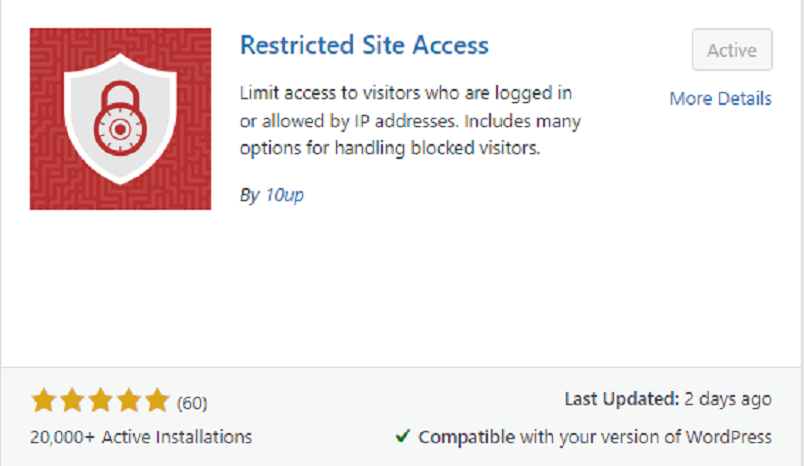
이제 설정»읽기 로 이동하세요.

"로그인했거나 IP 주소로 허용된 방문자에게 사이트 액세스를 제한" 옵션이 표시됩니다. 이 옵션은 무제한 IP 주소, 사이트 가시성 및 제한된 방문자를 제어합니다. 기본적으로 선택되어 있습니다. 위의 다른 두 가지 옵션을 선택하여 비활성화할 수 있습니다.
이제부터 '제한된 방문자 처리' 아래에 4가지 옵션이 표시됩니다. 우리는 그것들을 하나씩 살펴볼 것입니다.
- WordPress 로그인 화면으로 보내기: 승인되지 않은 방문자에게는 WordPress 로그인 화면이 표시됩니다.
- 지정된 웹 주소로 리디렉션: 이 옵션은 방문자를 시스템에 추가한 URL로 보냅니다.
- 간단한 메시지 표시: 이 옵션은 방문자에게 웹 메시지를 표시합니다. 사용자에게 제한 사항을 알려줍니다.
- 페이지 표시: 이 옵션은 방문자에게 제한 사항이 아닌 사이트의 메시지를 표시합니다.

사이트에 제한 없이 액세스하려면 "무제한 IP 주소" 옵션을 사용하여 IP 주소를 추가할 수 있습니다. IP 주소를 입력하고 추가를 클릭합니다. 완료되면 ' 변경사항 저장 '을 클릭하세요.
다양한 위치에서 활동하는 팀이 있고 이들에게 무제한 액세스 권한을 부여해야 한다고 가정해 보겠습니다. 이 경우 서브넷 접두사를 사용하여 단일 또는 IP 주소 범위를 수동으로 추가할 수 있습니다.

WordPress 페이지 로그인 URL을 변경하는 방법은 무엇입니까?
IP 주소로 WordPress 관리자 액세스를 제한하기 위해 해야 할 일은 이것이 전부입니다. 그러나 보안 문제는 여기서 끝나지 않습니다. WordPress는 기본적으로 로그인 페이지를 숨기지 않습니다. 사용자가 WordPress에서 로그인 URL을 처리하는 방법을 알고 있으면 이를 찾을 수 있습니다. 이는 귀하의 관리자 계정 자격 증명을 얻은 사람은 누구나 귀하의 웹 사이트에 대한 전체 액세스 권한을 갖게 된다는 것을 의미합니다. 그럼에도 불구하고 WordPress 관리 URL을 변경하여 웹사이트와 로그인 페이지를 침입으로부터 보호할 수 있습니다.
WordPress 페이지 로그인 URL을 변경하는 방법을 이해하는 데 도움이 되도록 WPS 로그인 숨기기 플러그인을 사용하겠습니다.
먼저 플러그인을 설치하고 활성화하세요.
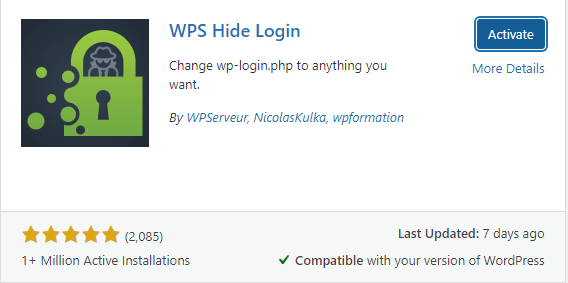
이제 설정 » WPS 로그인 숨기기 로 이동하세요.
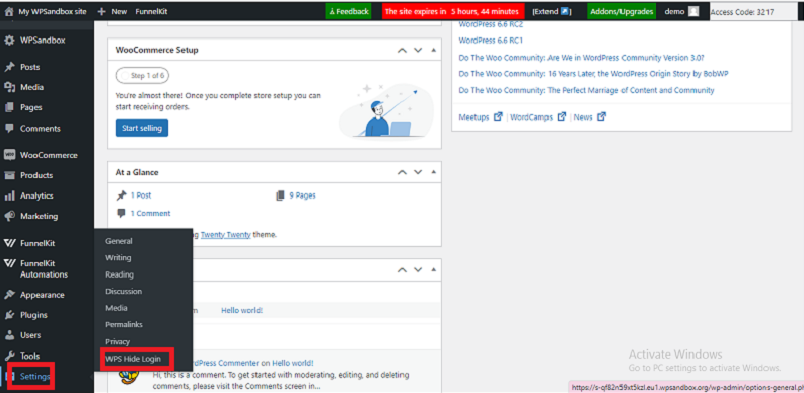
" 로그인 URL " 및 " 리디렉션 URL " 옵션이 여기에 있습니다.
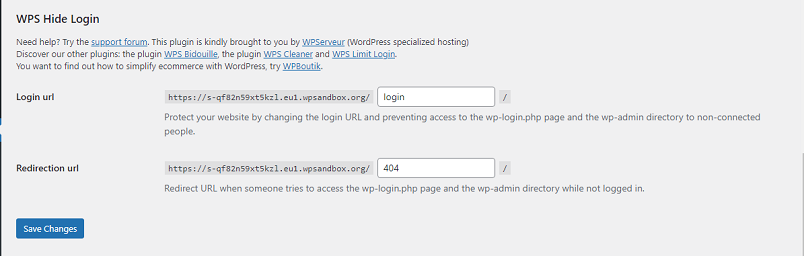

로그인 URL을 변경하고 '변경사항 저장'을 클릭하세요. 이제부터 웹사이트 백엔드에 접속하려면 수정된 로그인 URL을 입력해야 합니다.
새 로그인 URL을 잊어버린 경우 FTP 클라이언트를 사용하여 플러그인 파일을 삭제할 수 있습니다. 웹사이트에서 플러그인을 제거하면 로그인 URL도 제거됩니다. 그런 다음 /wp-admin URL을 사용하여 웹사이트에 로그인할 수 있습니다.
보너스: 최고의 WordPress 보안 플러그인
오늘은 보안에 대해 논의했으니 이제 보안 솔루션에 대해 더 자세히 살펴보겠습니다. WordPress는 인기 있고 잘 알려진 콘텐츠 관리 시스템입니다. 안전한 플랫폼이지만 여전히 사이버 공격에 취약합니다.
플러그인은 사이버 취약성으로부터 WordPress 사이트를 보호하는 좋은 방법입니다. 사이트 보안을 강화하는 데 도움이 되는 세 가지 플러그인은 다음과 같습니다.
- 워드펜스
- 올인원 WordPress 보안 및 방화벽
- 방어자
각각이 무엇을 제공하는지 살펴보겠습니다.
1. 워드펜스 보안
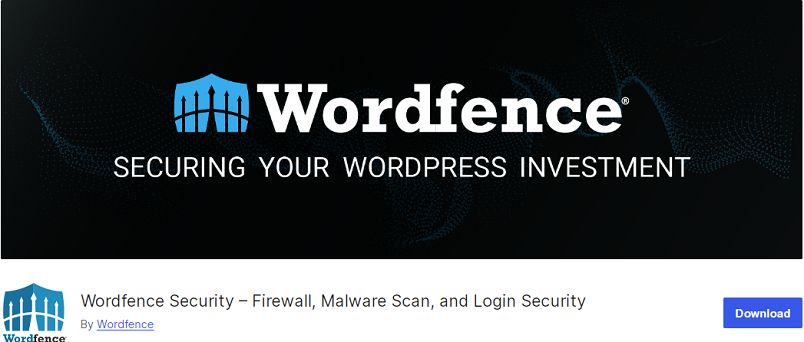
예산이 적다면 Wordfence Security가 좋은 선택입니다. 이 플러그인의 가장 뛰어난 기능은 악성 트래픽을 식별하고 차단하는 WAF(웹 애플리케이션 방화벽)입니다. 이 플러그인은 악성 IP를 차단하여 사이트의 부하를 보호하고 줄입니다. Wordfence Security는 WordPress와의 긴밀한 통합을 통해 엔드포인트에서 사이트를 보호합니다.
통합 악성 코드 스캐너를 사용하면 악성 코드 및 콘텐츠가 포함된 요청을 차단할 수 있습니다. 제한된 로그인 시도를 통해 무차별 공격으로부터 웹사이트를 보호할 수도 있습니다. 로그인 보안을 위해 원격 시스템 중 가장 안전한 형태인 2단계 인증(2FA)을 받게 됩니다.
Wordfence Central을 사용하면 여러 사이트를 한 곳에서 보호할 수 있습니다. 또한, 누군가가 귀하의 사이트에 접속을 시도하거나 귀하의 비밀번호를 위반하는 경우, 귀하는 즉시 경고와 위치를 받게 됩니다.
특징
- 악성 트래픽 식별 및 차단
- 통합 악성 코드 스캐너가 요청을 차단합니다.
- 실시간 방화벽 규칙 및 악성코드 서명 업데이트
- 실시간 IP 차단 목록은 모든 요청을 차단합니다.
가격
Wordfence는 부분 유료화 플러그인 입니다. 무료로 다운로드하려면 WordPress 플러그인 저장소로 이동하세요. 프리미엄 버전의 비용은 연간 $119 입니다.
2. 올인원 WordPress 보안
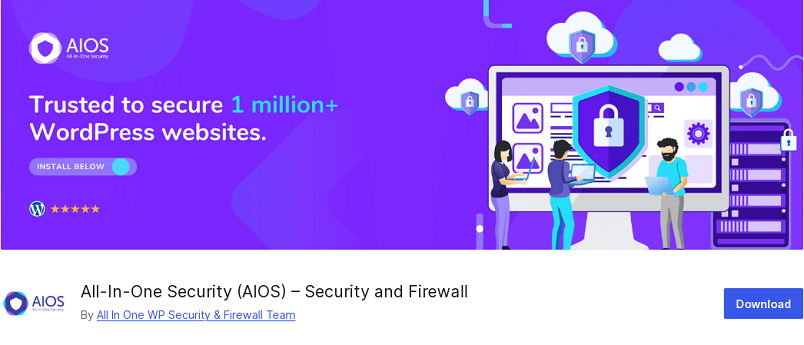
올인원 WordPress 보안(AIOS)은 사용하기 쉽지만 최고 등급의 보안 및 방화벽 WordPress 플러그인입니다. 봇과 무차별 공격으로부터 사이트를 보호하는 로그인 보안 도구를 제공합니다. WordPress의 '관리자' 로그인 페이지에 대한 사용자 정의 URL을 구성하면 봇으로부터 로그인 페이지를 숨길 수 있습니다. 사용자가 무기한으로 로그인 상태를 유지하는 것을 원하지 않는 경우 상당한 시간이 지난 후 해당 사용자를 강제로 로그아웃시킬 수 있습니다.
Google reCAPTCHA, Cloudflare Turnstile 및 등록 페이지에 허니팟을 구현하여 스팸 등록을 방지할 수 있습니다. 브랜드를 손상시키고 SEO에 영향을 미칠 수 있는 스팸 댓글을 피할 수 있습니다. 이 플러그인을 사용하면 인터페이스를 통해 .htaccess 및 wp-config.php 파일을 편집하여 고급 보안 조치를 신속하게 구현할 수 있습니다.
플러그인은 보안 활동 및 설정을 모니터링하는 중앙 집중식 대시보드를 제공하므로 사이트의 보안 상태를 더 쉽게 관리할 수 있습니다. 또한 새로운 보안 위협과 취약점을 해결하기 위해 정기적인 업데이트를 보낼 것입니다. 플러그인은 포럼과 문서를 통해 지원을 제공합니다.
주요 특징들
- 사용하기 쉬운
- 보안 위협으로부터 자동 보호
- 봇에서 로그인 페이지 숨기기
- 로봇검증
가격
AIOS는 프리미엄 플러그인 입니다. WordPress 플러그인 저장소에서 무료로 다운로드할 수 있습니다. 프리미엄 버전은 두 사이트 에 대해 연간 70달러 입니다.
3. 수비수 보안
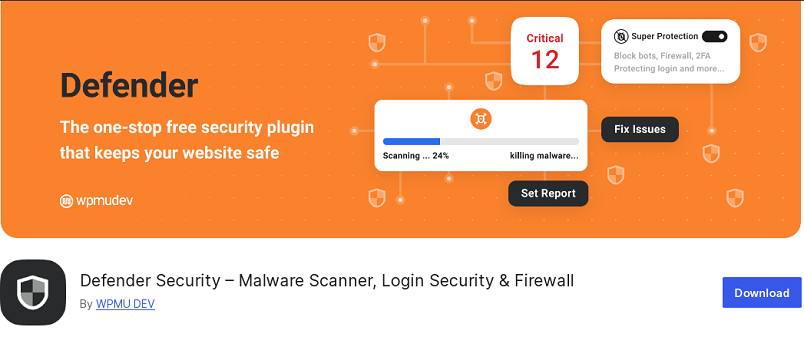
Defender Security는 방화벽, 로그인 보안 및 맬웨어 스캐너와 같은 많은 보안 기능을 제공하는 또 다른 WordPress 보안 플러그인입니다. 보안 방화벽은 IP 차단을 구현하여 무차별 대입 공격으로부터 보호하고, 맬웨어 스캐너는 맬웨어로 인한 수정 및 예기치 않은 파일 변경을 확인합니다.
반면, 2단계 인증(2FA)은 앱 인증, 무차별 대입, 기기 이메일 분실, 웹 인증, WooCommerce 2FA 등의 로그인 공격을 통해 사이트 보안을 강화합니다. 위치와 국가에 따라 IP 차단을 활성화하여 사이트를 보호할 수도 있습니다.
Defender 플러그인은 손상된 비밀번호로부터 보호하여 보안을 강화하고 선택된 역할을 가진 사용자가 비밀번호를 재설정하도록 강제합니다.
주요 특징들
- 악성 코드 스캐너
- WordPress 보안 방화벽
- 이중 인증(2FA)
- 로그인 마스킹
- 404 탐지 보안
가격
Defender는 부분 유료화 플러그인 입니다. WordPress 플러그인 저장소에서 무료로 다운로드할 수 있습니다. 프리미엄 버전은 사이트당 월 15달러 입니다.
결론
여러분, 이 기사는 여기까지입니다.
여기에서 우리는 IP 주소와 WordPress 관리자 액세스를 IP 주소로 제한하는 것이 왜 중요한지에 대해 논의했습니다. IP 주소로 WordPress 관리자 액세스를 제한하는 것은 보안을 강화하는 효과적인 방법입니다. 신뢰할 수 있는 IP로만 액세스를 제한하면 무단 액세스 및 잠재적인 보안 위반 위험이 줄어듭니다. 백업 계획을 유지하고 정기적으로 IP 변경을 모니터링하여 보안을 강화할 수 있습니다.
IP 주소로 WordPress 관리자 액세스를 제한하는 다른 방법을 알고 있습니까?
아래 댓글 섹션에서 알려주십시오.
아래에 공유된 내용을 포함하여 WordPress 보안 관리에 대한 방대한 정보 기사 모음을 확인할 수도 있습니다.
- WooCommerce 사이드바를 사용자 정의하는 방법
- WordPress에서 디렉토리 검색을 비활성화하는 방법
- 최고의 9개 WordPress VPS 호스팅 제공업체
